Questo tutorial ti mostra come installare il browser Tor in Ubuntu Linux. Imparerai anche alcuni suggerimenti per utilizzare in modo efficace Tor Browser.
La privacy è uno degli argomenti più discussi in questi giorni. Dall'NSA che spia cittadini e governi allo stesso modo agli scandali dei dati di Facebook. Le persone interessate alla privacy stanno cercando di trovare modi per proteggere la propria privacy.
Per coloro che sono preoccupati per le agenzie che spiano la loro rete, il Tor Project fornisce alcune delle migliori soluzioni per proteggere la loro privacy. Il Tor Protocol è uno degli strumenti più popolari creati dal Tor Project.
Tor Project ha il proprio browser Tor basato su Firefox e configurato per proteggere la privacy e l'anonimato degli utenti utilizzando gli strumenti Tor e Vidalia forniti in bundle con esso.
Vediamo come puoi installare e utilizzare il browser Tor.
Installazione del browser Tor in Ubuntu e altre distribuzioni basate su Debian
Il programma di avvio del browser Tor ha semplificato notevolmente l'installazione del browser Tor in Linux. Fa tutto automaticamente per te, devi solo installarlo ed eseguirlo. Quindi, dovresti preferire usarlo per iniziare.
Indipendentemente dalla distribuzione Linux che hai, il metodo consigliato per installare l'ultimo lanciatore Tor Browser è usare Flatpak.
Se hai un negozio di software che supporta Flatpak (come Pop!_Shop su Pop!_OS), puoi cercare facilmente “Tor Browser launcher ” e installalo.
Se preferisci il terminale, dovresti prima configurare Flatpak se non l'hai fatto e poi digitare i seguenti comandi:
flatpak install flathub com.github.micahflee.torbrowser-launcherPer eseguire il programma di avvio, digita:
flatpak run com.github.micahflee.torbrowser-launcherQuando esegui il programma di avvio, scaricherà il browser tor come mostrato nello screenshot qui sotto. Tutto quello che devi fare è seguire le istruzioni sullo schermo per continuare a connetterti a Tor e avviare il browser.
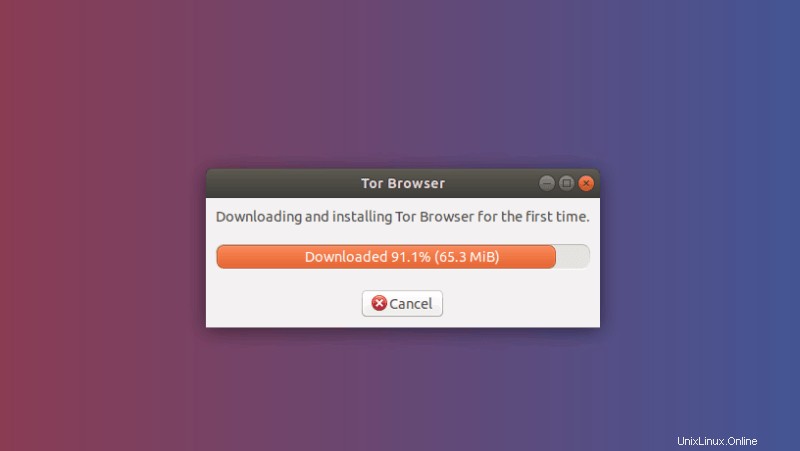
Installa il programma di avvio del browser Tor usando APT (Installa versione precedente ma un metodo alternativo)
Il lanciatore del browser Tor è stato incluso nel repository Universe di Ubuntu, quindi puoi facilmente utilizzare il comando apt per installarlo.
Se stai usando Ubuntu, assicurati di avere il repository Universe abilitato.
sudo add-apt-repository universe && sudo apt updateUna volta che lo hai, puoi installare il lanciatore del browser Tor:
sudo apt install torbrowser-launcherNota che questo non è il browser stesso. È solo l'installatore. Quindi, per eseguire il programma di avvio, devi semplicemente digitare:
torbrowser-launcherInstalla il programma di avvio del browser Tor in qualsiasi distribuzione Linux
Il lanciatore del browser Tor può essere scaricato ed eseguito in qualsiasi distribuzione Linux. Puoi trovare i file e le istruzioni nella sua pagina di download.
Scarica Tor Browser Launcher
Tutto quello che devi fare è scaricare il file, estrarlo, andare nella cartella estratta ed eseguire il programma di avvio. Il resto dei passaggi sarà lo stesso che ho mostrato di seguito.
Se non hai ancora eseguito il launcher, dovresti avere le seguenti due voci nel menu dell'applicazione:Tor Browser e Tor Browser Launcher Settings. Fai clic sull'icona di avvio del browser Tor per avviare il programma di avvio.
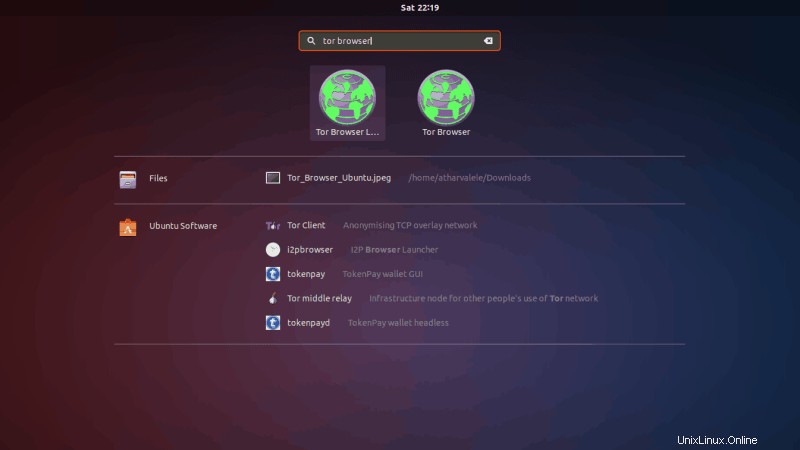
Risoluzione dei problemi:è possibile che venga visualizzato un errore "VERIFICA DELLA FIRMA NON RIUSCITA" se l'hai installato utilizzando APT (versione 0.3.2). Fai clic sulla sezione successiva per espandere e risolvere questo problema.
Correzione dell'errore VERIFICA DELLA FIRMA NON RIUSCITA (fai clic per espandere)
Al termine del download, potresti visualizzare questo "VERIFICA DELLA FIRMA NON RIUSCITA". Il codice di errore è GENERIC_VERIFY_FAIL.
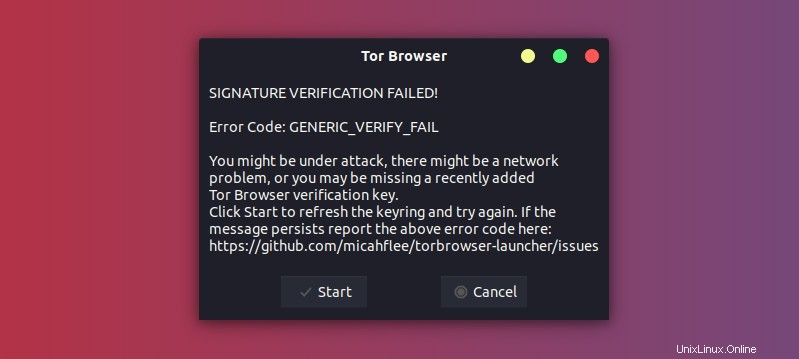
Per risolvere questo problema, è necessario aggiornare la chiave GPG obsoleta in bundle nel lanciatore Tor con una nuova dal server delle chiavi di Ubuntu.
Puoi semplicemente fare clic su "Avvia ” per riprovare e questo dovrebbe risolverlo. Se il problema persiste, puoi utilizzare il comando seguente per farlo:
gpg --homedir "$HOME/.local/share/torbrowser/gnupg_homedir" --refresh-keys --keyserver keyserver.ubuntu.com
Normalmente, dovrebbe mostrare che la chiave è stata aggiornata:
gpg --homedir "$HOME/.local/share/torbrowser/gnupg_homedir" --refresh-keys --keyserver keyserver.ubuntu.com
gpg: refreshing 1 key from hkp://keyserver.ubuntu.com
gpg: key 4E2C6E8793298290: 70 duplicate signatures removed
gpg: key 4E2C6E8793298290: 216 signatures not checked due to missing keys
gpg: key 4E2C6E8793298290: 2 signatures reordered
gpg: key 4E2C6E8793298290: "Tor Browser Developers (signing key) [email protected]" 283 new signatures
gpg: key 4E2C6E8793298290: "Tor Browser Developers (signing key) [email protected]" 1 new subkey
gpg: Total number processed: 1
gpg: new subkeys: 1
gpg: new signatures: 283
gpg: no ultimately trusted keys found
Ora devi fare nuovamente clic sul browser Tor per riavviare il download e l'installazione. Dovrebbe essere più veloce di prima.
Al termine del download, probabilmente vedrai una finestra come mostrato nello screenshot qui sotto. E mostra una schermata di connessione. Fare clic su Connetti per avviare il browser e connettersi alla rete.
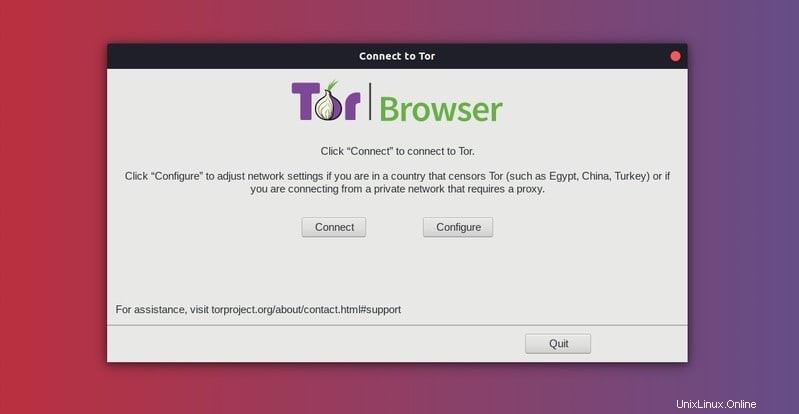
Una volta installato e funzionante, verrai accolto dalla schermata iniziale del browser.
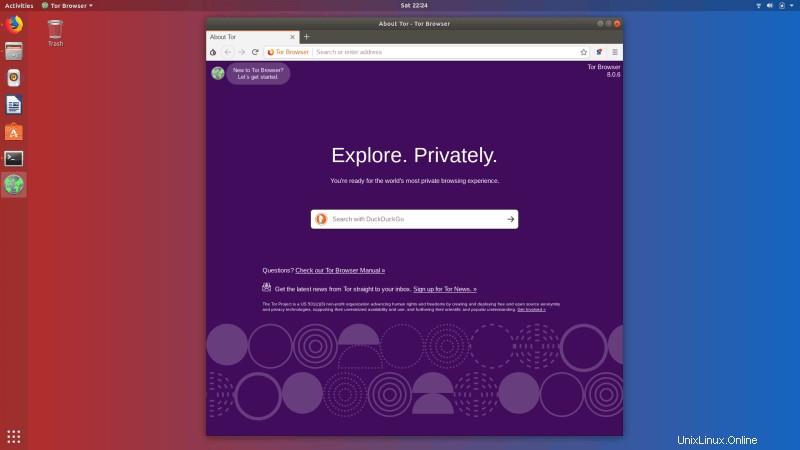
Il browser Tor è ora installato correttamente e ora puoi navigare in Internet in modo anonimo e privato.
Installazione di Tor Browser tramite PPA (vecchio metodo, non consigliato)
Questo è un vecchio metodo e dovrebbe essere utilizzato solo in Ubuntu 16.04 o versioni precedenti se il pacchetto torbrowser-launcher non è disponibile.
Grazie a Webupd8, abbiamo un PPA che possiamo usare per installare facilmente il browser Tor in Ubuntu e altri sistemi operativi Linux basati su Ubuntu (se non ti senti a tuo agio nell'installare dal codice sorgente). Apri un terminale (Ctrl+Alt+T) e usa i seguenti comandi:
sudo add-apt-repository ppa:webupd8team/tor-browser
sudo apt update
sudo apt install tor-browser
Il PPA di cui sopra dovrebbe essere valido anche per Ubuntu 12.04 e altre distribuzioni Linux basate su di esso.
Disinstalla il browser Tor
Se vuoi disinstallare il browser Tor, usa il seguente comando:
sudo apt remove tor-browser
rm -r ~/.tor-browser-en
Rimozione del browser Tor
Se non sei soddisfatto del browser Tor (installato tramite APT), puoi rimuoverlo utilizzando il comando seguente:
sudo apt purge torbrowser-launcher
Se l'hai installato utilizzando Flatpak tramite il centro software, puoi disinstallarlo facilmente da lì. Se l'hai installato da terminale, digita il seguente comando:
flatpak uninstall com.github.micahflee.torbrowser-launcher
Alcuni suggerimenti per l'utilizzo di Tor Browser
Ora che hai installato il browser Tor, lascia che ti dica alcuni suggerimenti per usarlo. Sta a te decidere se utilizzare alcuni o tutti questi suggerimenti.
1. Verifica di essere connesso correttamente alla rete Tor
Vai alla pagina di controllo della rete Tor per vedere se il tuo browser è connesso correttamente alla rete.
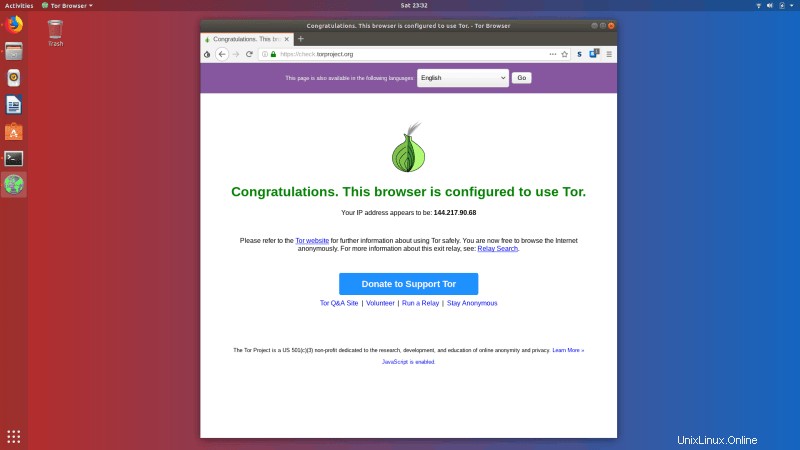
2. Evita di utilizzare il browser ingrandito
L'ingrandimento del browser consente ai siti Web di accedere a informazioni sul dispositivo come dimensioni e risoluzione dello schermo. Se sei preoccupato per questo, non massimizzare il browser. Il browser tor ti mostra anche un avviso se lo fai.
3. Scegli il tuo livello di sicurezza
Per impostazione predefinita, Tor Browser sceglie il livello di sicurezza standard. Tuttavia, puoi selezionare i livelli "Più sicuro" e "Più sicuro". Puoi saperne di più sui livelli qui. Per accedere a questo menu, fai clic sulla cipolla sotto le schede e seleziona Impostazioni di sicurezza.
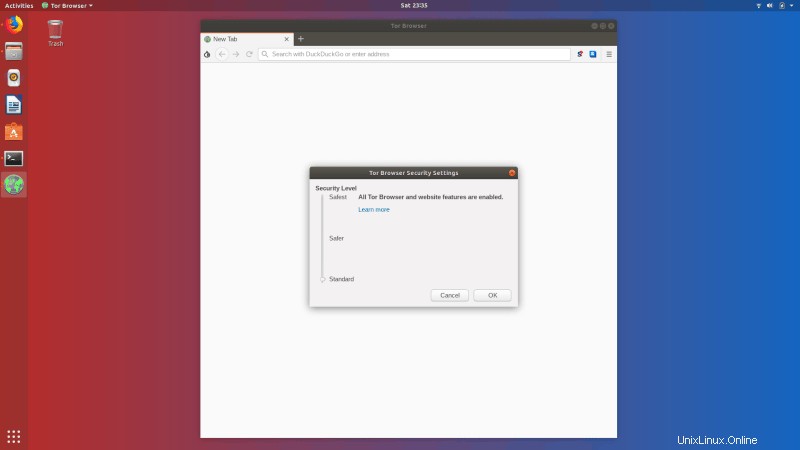
4. Cambia alcune abitudini di navigazione
Prova a usare motori di ricerca che non ti tracciano. Alcuni esempi sono DuckDuckGo o Disconnect.me. Tor imposta anche DuckDuckGo come motore di ricerca predefinito. Evita anche di installare estensioni del browser in quanto potrebbero tracciarti.
5. Stai lontano dai siti illegali
Poiché Tor è una rete nascosta, potresti imbatterti in alcuni siti illegali o che promuovono attività losche/illegali. Cerca di stare lontano da questo tipo di siti web.
6. Comprendi i circuiti Tor
A differenza di una VPN tradizionale, Tor non trasmette la tua connessione solo attraverso un'unica posizione. Invece, i tuoi dati vengono inoltrati e trasferiti attraverso una serie di posizioni. Questo è chiamato un circuito Tor. Puoi visualizzare il tuo circuito attuale premendo l'icona del lucchetto a sinistra della barra degli indirizzi.
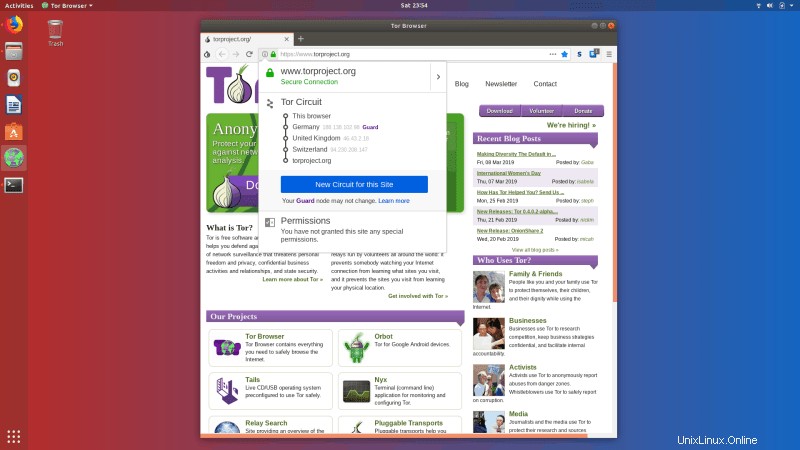
7. Usa i servizi Onion
Invece di utilizzare i normali siti Web, puoi utilizzare i servizi Onion che fanno parte della rete Tor. Alcuni siti Web sono disponibili in questo modulo. Usano un indirizzo .onion. Alcuni di loro lo sono
- The New York Times (https://www.nytimes3xbfgragh.onion)
- DuckDuckGo (3g2upl4pq6kufc4m.onion)
- ProtonMail (https://protonirockerxow.onion)
Attenzione a quelli loschi e illegali, la maggior parte sono disponibili solo come servizio .onion.
Puoi leggere altri suggerimenti per la navigazione di Tor in dettaglio qui.
Ti piace usare Tor?
Spero che questo articolo ti abbia aiutato a installare il browser Tor su Ubuntu e altre distribuzioni Linux, consentendoti così di proteggere la tua privacy.
Parlando di privacy, le VPN sono un altro strumento popolare per proteggere la privacy. La società di privacy con sede in Svizzera ProtonMail offre un eccellente servizio VPN sicuro e privato, ProtonVPN (link affiliato). Puoi anche ottenere il loro servizio, se sei interessato.
Quali altri strumenti relativi alla privacy utilizzi?

Abhishek Prakash
Autore originale

Atharva Lele
Autore collaboratore
Correzione dell'errore VERIFICA DELLA FIRMA NON RIUSCITA (fai clic per espandere)
Al termine del download, potresti visualizzare questo "VERIFICA DELLA FIRMA NON RIUSCITA". Il codice di errore è GENERIC_VERIFY_FAIL.
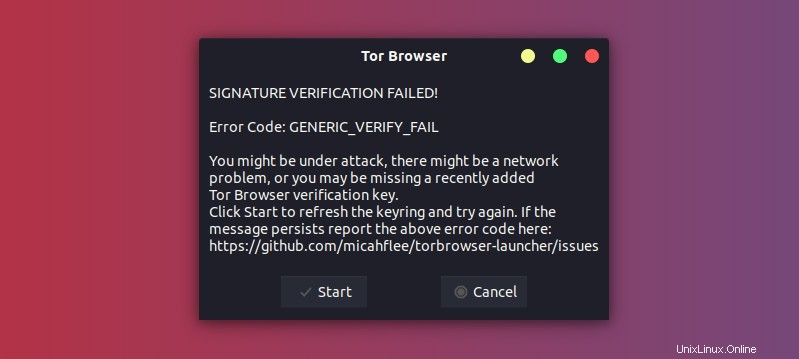
Per risolvere questo problema, è necessario aggiornare la chiave GPG obsoleta in bundle nel lanciatore Tor con una nuova dal server delle chiavi di Ubuntu.
Puoi semplicemente fare clic su "Avvia ” per riprovare e questo dovrebbe risolverlo. Se il problema persiste, puoi utilizzare il comando seguente per farlo:
gpg --homedir "$HOME/.local/share/torbrowser/gnupg_homedir" --refresh-keys --keyserver keyserver.ubuntu.com
Normalmente, dovrebbe mostrare che la chiave è stata aggiornata:
gpg --homedir "$HOME/.local/share/torbrowser/gnupg_homedir" --refresh-keys --keyserver keyserver.ubuntu.com
gpg: refreshing 1 key from hkp://keyserver.ubuntu.com
gpg: key 4E2C6E8793298290: 70 duplicate signatures removed
gpg: key 4E2C6E8793298290: 216 signatures not checked due to missing keys
gpg: key 4E2C6E8793298290: 2 signatures reordered
gpg: key 4E2C6E8793298290: "Tor Browser Developers (signing key) [email protected]" 283 new signatures
gpg: key 4E2C6E8793298290: "Tor Browser Developers (signing key) [email protected]" 1 new subkey
gpg: Total number processed: 1
gpg: new subkeys: 1
gpg: new signatures: 283
gpg: no ultimately trusted keys found
Ora devi fare nuovamente clic sul browser Tor per riavviare il download e l'installazione. Dovrebbe essere più veloce di prima.
Al termine del download, probabilmente vedrai una finestra come mostrato nello screenshot qui sotto. E mostra una schermata di connessione. Fare clic su Connetti per avviare il browser e connettersi alla rete.
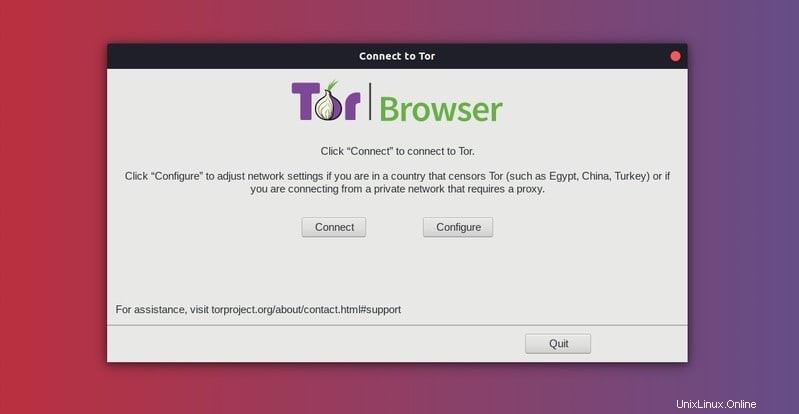
Una volta installato e funzionante, verrai accolto dalla schermata iniziale del browser.
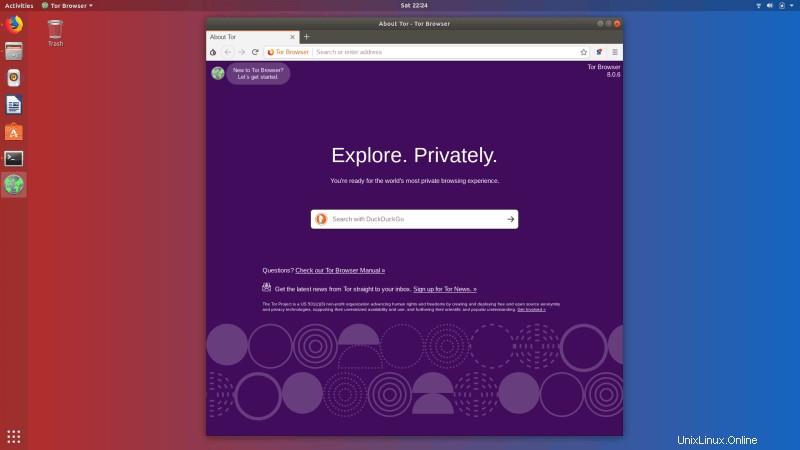
Il browser Tor è ora installato correttamente e ora puoi navigare in Internet in modo anonimo e privato.
Installazione di Tor Browser tramite PPA (vecchio metodo, non consigliato)
Questo è un vecchio metodo e dovrebbe essere utilizzato solo in Ubuntu 16.04 o versioni precedenti se il pacchetto torbrowser-launcher non è disponibile.
Grazie a Webupd8, abbiamo un PPA che possiamo usare per installare facilmente il browser Tor in Ubuntu e altri sistemi operativi Linux basati su Ubuntu (se non ti senti a tuo agio nell'installare dal codice sorgente). Apri un terminale (Ctrl+Alt+T) e usa i seguenti comandi:
sudo add-apt-repository ppa:webupd8team/tor-browser
sudo apt update
sudo apt install tor-browser
Il PPA di cui sopra dovrebbe essere valido anche per Ubuntu 12.04 e altre distribuzioni Linux basate su di esso.
Disinstalla il browser Tor
Se vuoi disinstallare il browser Tor, usa il seguente comando:
sudo apt remove tor-browser
rm -r ~/.tor-browser-en
Rimozione del browser Tor
Se non sei soddisfatto del browser Tor (installato tramite APT), puoi rimuoverlo utilizzando il comando seguente:
sudo apt purge torbrowser-launcher
Se l'hai installato utilizzando Flatpak tramite il centro software, puoi disinstallarlo facilmente da lì. Se l'hai installato da terminale, digita il seguente comando:
flatpak uninstall com.github.micahflee.torbrowser-launcher
Alcuni suggerimenti per l'utilizzo di Tor Browser
Ora che hai installato il browser Tor, lascia che ti dica alcuni suggerimenti per usarlo. Sta a te decidere se utilizzare alcuni o tutti questi suggerimenti.
1. Verifica di essere connesso correttamente alla rete Tor
Vai alla pagina di controllo della rete Tor per vedere se il tuo browser è connesso correttamente alla rete.
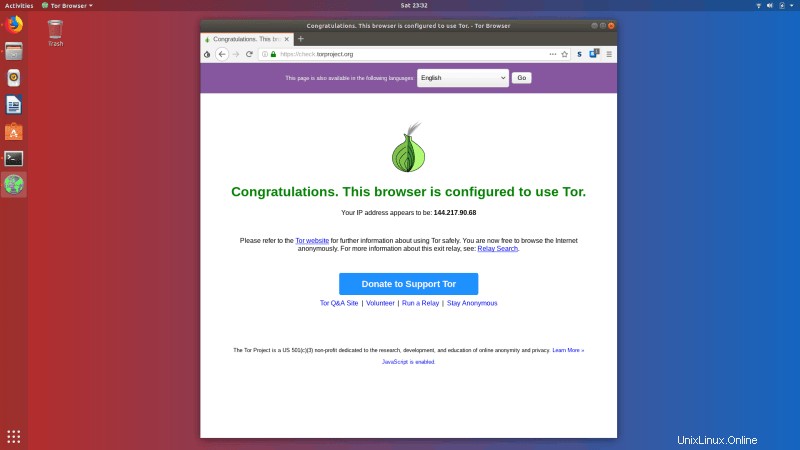
2. Evita di utilizzare il browser ingrandito
L'ingrandimento del browser consente ai siti Web di accedere a informazioni sul dispositivo come dimensioni e risoluzione dello schermo. Se sei preoccupato per questo, non massimizzare il browser. Il browser tor ti mostra anche un avviso se lo fai.
3. Scegli il tuo livello di sicurezza
Per impostazione predefinita, Tor Browser sceglie il livello di sicurezza standard. Tuttavia, puoi selezionare i livelli "Più sicuro" e "Più sicuro". Puoi saperne di più sui livelli qui. Per accedere a questo menu, fai clic sulla cipolla sotto le schede e seleziona Impostazioni di sicurezza.
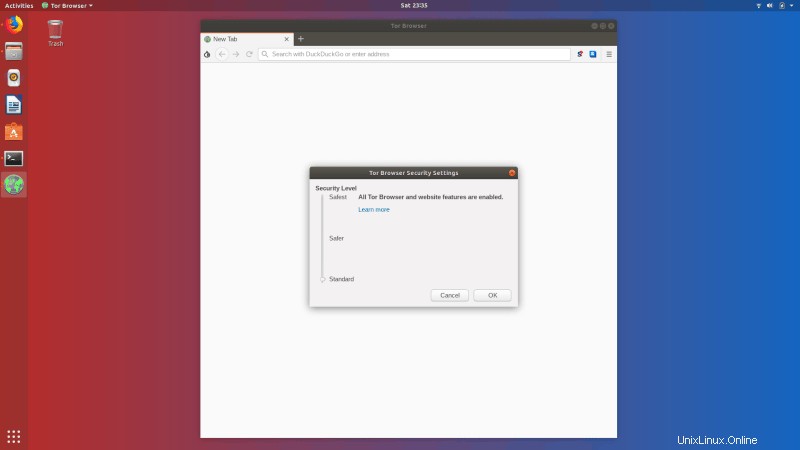
4. Cambia alcune abitudini di navigazione
Prova a usare motori di ricerca che non ti tracciano. Alcuni esempi sono DuckDuckGo o Disconnect.me. Tor imposta anche DuckDuckGo come motore di ricerca predefinito. Evita anche di installare estensioni del browser in quanto potrebbero tracciarti.
5. Stai lontano dai siti illegali
Poiché Tor è una rete nascosta, potresti imbatterti in alcuni siti illegali o che promuovono attività losche/illegali. Cerca di stare lontano da questo tipo di siti web.
6. Comprendi i circuiti Tor
A differenza di una VPN tradizionale, Tor non trasmette la tua connessione solo attraverso un'unica posizione. Invece, i tuoi dati vengono inoltrati e trasferiti attraverso una serie di posizioni. Questo è chiamato un circuito Tor. Puoi visualizzare il tuo circuito attuale premendo l'icona del lucchetto a sinistra della barra degli indirizzi.
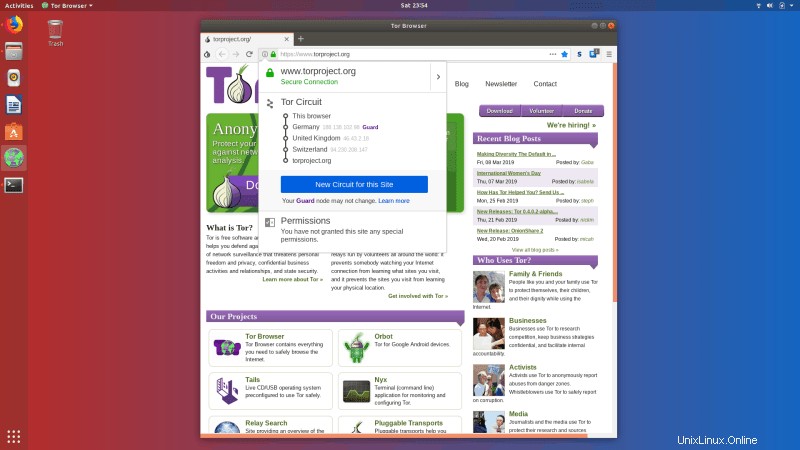
7. Usa i servizi Onion
Invece di utilizzare i normali siti Web, puoi utilizzare i servizi Onion che fanno parte della rete Tor. Alcuni siti Web sono disponibili in questo modulo. Usano un indirizzo .onion. Alcuni di loro lo sono
- The New York Times (https://www.nytimes3xbfgragh.onion)
- DuckDuckGo (3g2upl4pq6kufc4m.onion)
- ProtonMail (https://protonirockerxow.onion)
Attenzione a quelli loschi e illegali, la maggior parte sono disponibili solo come servizio .onion.
Puoi leggere altri suggerimenti per la navigazione di Tor in dettaglio qui.
Ti piace usare Tor?
Spero che questo articolo ti abbia aiutato a installare il browser Tor su Ubuntu e altre distribuzioni Linux, consentendoti così di proteggere la tua privacy.
Parlando di privacy, le VPN sono un altro strumento popolare per proteggere la privacy. La società di privacy con sede in Svizzera ProtonMail offre un eccellente servizio VPN sicuro e privato, ProtonVPN (link affiliato). Puoi anche ottenere il loro servizio, se sei interessato.
Quali altri strumenti relativi alla privacy utilizzi?

Abhishek Prakash
Autore originale

Atharva Lele
Autore collaboratore
gpg: refreshing 1 key from hkp://keyserver.ubuntu.com
gpg: key 4E2C6E8793298290: 70 duplicate signatures removed
gpg: key 4E2C6E8793298290: 216 signatures not checked due to missing keys
gpg: key 4E2C6E8793298290: 2 signatures reordered
gpg: key 4E2C6E8793298290: "Tor Browser Developers (signing key) [email protected]" 283 new signatures
gpg: key 4E2C6E8793298290: "Tor Browser Developers (signing key) [email protected]" 1 new subkey
gpg: Total number processed: 1
gpg: new subkeys: 1
gpg: new signatures: 283
gpg: no ultimately trusted keys found
Installazione di Tor Browser tramite PPA (vecchio metodo, non consigliato)
Questo è un vecchio metodo e dovrebbe essere utilizzato solo in Ubuntu 16.04 o versioni precedenti se il pacchetto torbrowser-launcher non è disponibile.
Grazie a Webupd8, abbiamo un PPA che possiamo usare per installare facilmente il browser Tor in Ubuntu e altri sistemi operativi Linux basati su Ubuntu (se non ti senti a tuo agio nell'installare dal codice sorgente). Apri un terminale (Ctrl+Alt+T) e usa i seguenti comandi:
sudo add-apt-repository ppa:webupd8team/tor-browser
sudo apt update
sudo apt install tor-browser
Il PPA di cui sopra dovrebbe essere valido anche per Ubuntu 12.04 e altre distribuzioni Linux basate su di esso.
Disinstalla il browser Tor
Se vuoi disinstallare il browser Tor, usa il seguente comando:
sudo apt remove tor-browser
rm -r ~/.tor-browser-en
Rimozione del browser Tor
Se non sei soddisfatto del browser Tor (installato tramite APT), puoi rimuoverlo utilizzando il comando seguente:
sudo apt purge torbrowser-launcherSe l'hai installato utilizzando Flatpak tramite il centro software, puoi disinstallarlo facilmente da lì. Se l'hai installato da terminale, digita il seguente comando:
flatpak uninstall com.github.micahflee.torbrowser-launcherAlcuni suggerimenti per l'utilizzo di Tor Browser
Ora che hai installato il browser Tor, lascia che ti dica alcuni suggerimenti per usarlo. Sta a te decidere se utilizzare alcuni o tutti questi suggerimenti.
1. Verifica di essere connesso correttamente alla rete Tor
Vai alla pagina di controllo della rete Tor per vedere se il tuo browser è connesso correttamente alla rete.
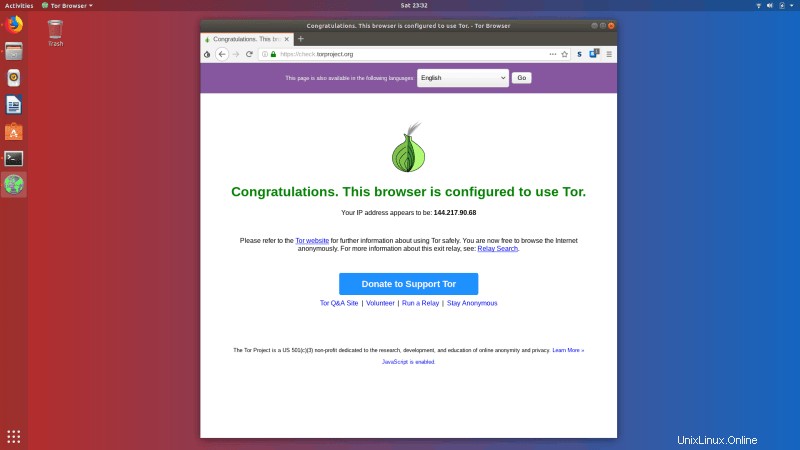
2. Evita di utilizzare il browser ingrandito
L'ingrandimento del browser consente ai siti Web di accedere a informazioni sul dispositivo come dimensioni e risoluzione dello schermo. Se sei preoccupato per questo, non massimizzare il browser. Il browser tor ti mostra anche un avviso se lo fai.
3. Scegli il tuo livello di sicurezza
Per impostazione predefinita, Tor Browser sceglie il livello di sicurezza standard. Tuttavia, puoi selezionare i livelli "Più sicuro" e "Più sicuro". Puoi saperne di più sui livelli qui. Per accedere a questo menu, fai clic sulla cipolla sotto le schede e seleziona Impostazioni di sicurezza.
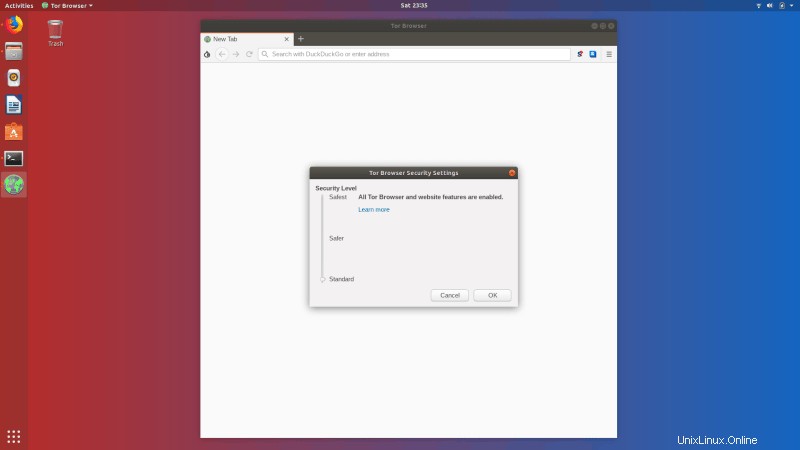
4. Cambia alcune abitudini di navigazione
Prova a usare motori di ricerca che non ti tracciano. Alcuni esempi sono DuckDuckGo o Disconnect.me. Tor imposta anche DuckDuckGo come motore di ricerca predefinito. Evita anche di installare estensioni del browser in quanto potrebbero tracciarti.
5. Stai lontano dai siti illegali
Poiché Tor è una rete nascosta, potresti imbatterti in alcuni siti illegali o che promuovono attività losche/illegali. Cerca di stare lontano da questo tipo di siti web.
6. Comprendi i circuiti Tor
A differenza di una VPN tradizionale, Tor non trasmette la tua connessione solo attraverso un'unica posizione. Invece, i tuoi dati vengono inoltrati e trasferiti attraverso una serie di posizioni. Questo è chiamato un circuito Tor. Puoi visualizzare il tuo circuito attuale premendo l'icona del lucchetto a sinistra della barra degli indirizzi.
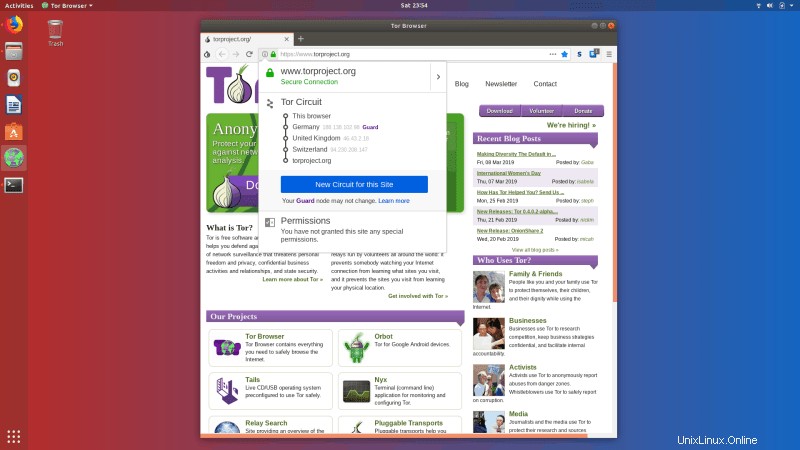
7. Usa i servizi Onion
Invece di utilizzare i normali siti Web, puoi utilizzare i servizi Onion che fanno parte della rete Tor. Alcuni siti Web sono disponibili in questo modulo. Usano un indirizzo .onion. Alcuni di loro lo sono
- The New York Times (https://www.nytimes3xbfgragh.onion)
- DuckDuckGo (3g2upl4pq6kufc4m.onion)
- ProtonMail (https://protonirockerxow.onion)
Attenzione a quelli loschi e illegali, la maggior parte sono disponibili solo come servizio .onion.
Puoi leggere altri suggerimenti per la navigazione di Tor in dettaglio qui.
Ti piace usare Tor?
Spero che questo articolo ti abbia aiutato a installare il browser Tor su Ubuntu e altre distribuzioni Linux, consentendoti così di proteggere la tua privacy.
Parlando di privacy, le VPN sono un altro strumento popolare per proteggere la privacy. La società di privacy con sede in Svizzera ProtonMail offre un eccellente servizio VPN sicuro e privato, ProtonVPN (link affiliato). Puoi anche ottenere il loro servizio, se sei interessato.
Quali altri strumenti relativi alla privacy utilizzi?

Abhishek Prakash
Autore originale

Atharva Lele
Autore collaboratore